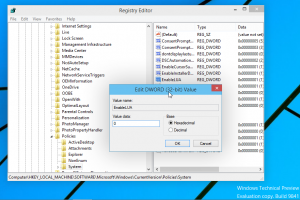Windows 10 Eylem Merkezi'nde görünen Hızlı Eylem düğmelerinin sayısını değiştirin
Windows 10'daki Eylem Merkezi, çeşitli bildirim türlerini tutan ve tek bir tıklama veya dokunuşla gerçekleştirilebilecek faydalı eylemlere hızlı erişim sağlayan özel bir bölmedir. kullanıcı orada hangi hızlı eylemlerin görüneceğini özelleştirin. Windows 10'da, Eylem Merkezi'nde kaç hızlı eylem düğmesinin görünebileceğini kontrol eden gizli bir gizli seçenek vardır. Varsayılan olarak, daraltıldığında görünen yalnızca 4 düğmeniz vardır. İşte nasıl değiştirilebileceği.
Bunları daralttığınızda Eylem Merkezi bölmesinde 4'ten daha az düğme görüntülemek için basit bir Kayıt Defteri ince ayarı uygulamanız gerekir. Bu yazı itibariyle, bu numara test edildi ve Windows 10'un tüm kararlı yapılarında iyi çalışıyor.
Windows 10 Eylem Merkezi'nde görünen Hızlı Eylemler düğmelerinin sayısını değiştirmek için, aşağıdakileri yapın:
- Açık Kayıt düzenleyici.
- Aşağıdaki Kayıt Defteri anahtarına gidin:
HKEY_LOCAL_MACHINE\SOFTWARE\Microsoft\Shell\ActionCenter\Hızlı Eylemler
İpucu: Bkz. tek tıklamayla istenen Kayıt Defteri anahtarına nasıl atlanır.
Böyle bir anahtarınız yoksa, sadece oluşturun. - Burada adlandırılmış yeni bir 32 bit DWORD değerini değiştirin veya oluşturun SabitlenmişHızlıAksiyonSlotSayısı. 64 bit Windows çalıştırıyor olsanız bile, yine de 32 bitlik bir DWORD değeri oluşturmanız gerekir.

- PinnedQuickActionSlotCount için değer verilerini ondalık olarak (onaltılı değil) 0 ile 4 arasında istediğiniz sayıya ayarlayın. Bu, otomatik olarak görünmesini istediğiniz kullanılabilir hızlı eylemlerin sayısıdır. Bu sayıyı 4'ten büyük ayarlarsanız, Eylem Merkezi'nin daraltılmış düğme alanında 4 düğmeniz kalır. 0 değeri, düğme alanını tamamen devre dışı bırakır.

- şimdi ihtiyacın var oturumu Kapat ve değişiklikleri uygulamak için tekrar oturum açın. Alternatif olarak, sadece Explorer'ı yeniden başlat.
İşte birkaç örnek.
Bu, PinnedQuickActionSlotCount=0 ile Eylem Merkezidir:
Ayarlar uygulamasının da bu ince ayardan etkilendiğini unutmayın. Artık özelleştirilebilir hızlı eylemleri göstermiyor:
Reklamcılık
Bu, PinnedQuickActionSlotCount=2 ile Eylem Merkezidir:
Yine, Ayarlar uygulaması yalnızca 2 özelleştirilebilir hızlı eylem gösterir:
Bu, PinnedQuickActionSlotCount=8 ile Eylem Merkezidir:

Bu kadar.